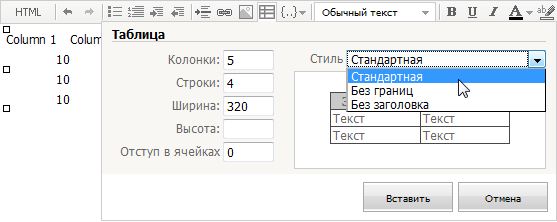- Добро пожаловать
- TeamWox Communicator
- Диаграммы
- Редактор
- Шаблоны
- Данные пользователя
- Начало работы
- Настройки браузера
- Календарь
- Звонки
- Графики
- Выход
- Средства просмотра
- Фильтры
- Уведомления
- Установка сертификата
- Внешний вид
- Списки назначенных
- Mind Map
- Права доступа
- Поиск
- Статус
- Google Translate
- Окна
- Главная
- Задания
- Документы
- Почта
- Сервисдеск
- Чат
- Организации
- Контакты
- Форум
- Сотрудники
- Продукты
- Расчеты
- Банк
- Поиск
- Календарь
- Телефония
- Управление
- Проекты
Таблица
После создания таблицы через меню, вызываемое нажатием кнопки  , расположенной на панели инструментов редактора сообщений, можно приступать к ее заполнению и, при необходимости, корректировке:
, расположенной на панели инструментов редактора сообщений, можно приступать к ее заполнению и, при необходимости, корректировке:
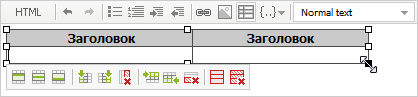
Поверх таблицы появляется плавающее меню, с помощью которого можно изменять количество колонок и столбцов в ней, и даже полностью удалить ее.
Элемент меню |
Описание |
|---|---|
|
Выравнивание содержимого ячейки по верхнему краю. |
|
Выравнивание содержимого ячейки посередине относительно верхней и нижней ее грани. |
|
Выравнивание содержимого ячейки по нижнему краю. |
|
Вставка нового столбца перед текущим выбранным. |
|
Вставка нового столбца после текущего выбранного. |
|
Вставка новой строки над текущей выбранной. |
|
Вставка новой строки под текущей выбранной. |
|
Удаление текущего выбранного столбца. |
|
Удаление текущей выбранной строки. |
|
Удаление таблицы, но при этом ее содержимое будет оставлено. |
|
Удаление всей таблицы. |
Для того чтобы приступить к изменению основных параметров таблицы, заданных при ее создании, необходимо установить курсор мыши на нее и нажать кнопку  .
.
Масштабирование
Для того чтобы изменить размер таблицы, необходимо нажать левой кнопкой мыши на один из белых квадратов, расположенных по углам и посередине таблицы и, удерживая его, придать таблице необходимый размер:
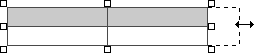
Верхняя строка таблицы имеет серый фон, она предназначена для ввода заголовков колонок. Она может быть удалена с помощью инструментов, описанных выше.
Вставка таблиц
Таблицы, вставляемые из других источников (например, Microsoft Office Excel или OpenOffice Calc), распознаются редактором сообщений. Однако после вставки такой таблицы из буфера обмена, необходимо задать ее стиль. Для этого необходимо установить курсор мыши в любом месте вставленной таблицы:
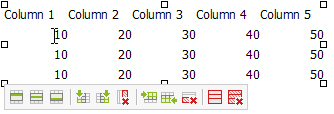
Далее следует нажать кнопку  и в появившемся окне указать стиль таблицы:
и в появившемся окне указать стиль таблицы: